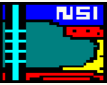StimPlan是用于水力压裂设计、分析和优化的完整软件解决方案。化压裂设计的力量,您现在能够在比以前完成单个仿真所花费的时间更短的时间内运行数十个设计,而无需添加硬件!可来改进压裂设计。无需走任何分析捷径,即可以数百倍的速度运行水力压裂模拟项目。StimPlan V8完全重置了真正的3-D水力压裂模拟模型可以完成的范式。无论是在云端还是在您的机器上,StimPlan V8都能提供。快速有效地执行多变量分析,在以前执行单个仿真所需时间的一小部分内比较数十种设计,使用并行模拟优化即将完成的设计或历史匹配过去的处理以获得更快的结果,而且速度足够快,可以使用近乎实时的数据对位置执行真正的3D优化。提供多种设施,包括增产(支撑和酸压)分析和设计,包括完整的压裂压力数据分析(压力测试、微型压裂分析、历史匹配等)、单井油藏模拟、测井数据存储和显示以及偶极声波测井应力/模量计算、生产数据存储和分析、常规试井(压力积聚)分析。以及完整的单井数据库,用于记录日志、增产数据、试井数据和压裂后生产数据。
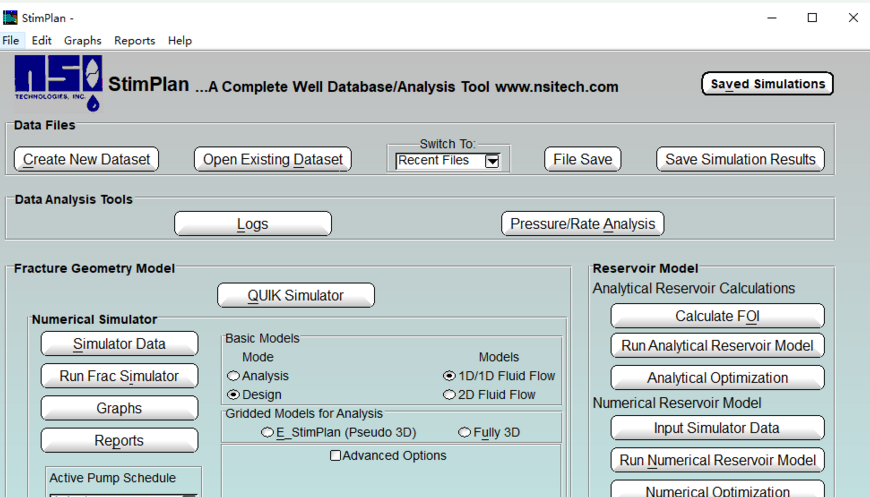
功能特色
1、轻松的数据处理和分析
StimPlan™包含用于导入、编辑和分析裂缝设计所需的所有测井、压力和速率数据的简单工具。还提供流体和支撑剂数据的综合数据库。压裂前和压裂后分析工具包括试井分析、微型压裂分析、降压测试分析和产量下降分析。
2、严格的断裂几何建模严格的断裂几何建模
StimPlan™中提供了一系列裂缝几何模拟选项,从快速查看的伪3D方法到用于更复杂问题的完全3D网格化方法。先进的全3D有限元模拟可确保对裂缝几何进行严格建模,从而提供更准确的几何估计,尤其是在复杂的多层地层中。
3、自动治疗计划自动治疗计划
没有人有时间通过反复试验来制定泵计划。StimPlan™可以将其作为设计过程的一部分进行计算,从而减少生成和选择有效治疗计划所需的时间。
4、压裂后生产分析压裂后生产分析
可以使用一系列分析方法来预测压裂后的产量。或者,为了更准确地预测油井性能增益,可以使用集成到StimPlan™中的3D数值油藏模拟器对压裂前和压裂后的生产进行建模。
5、经济学和裂缝优化经济学和裂缝优化
StimPlan™裂缝优化模块集成了裂缝几何建模、储层模拟和经济性,以提供详细的生产和经济评估。这有助于最大限度地提高计划处理的井性能和盈利能力。
使用帮助
创建新数据集
本讨论将尝试简要描述为压裂或油藏建模应用程序设置新数据文件所需的基本步骤。
-对于油藏建模,去这里
注意使用本指南的最佳方式是使用Windows“Alt-TAB”命令在本指南和StimPlan输入对话框之间来回切换。
1、井数据/储层输入
StimPlan现在对“Frac Data”、“Well Data”和“Reservoir”对话框打开,如下所示。这些对话框用于输入一般井/储层数据——井名、深度、温度等。主要输入项如下所述。
第一个输入是深度(TVD和MD,即测量深度)到穿孔层段顶部的简单井数据、估计的闭合压力、储层压力、地层温度等。“流体温度”将是估计的温度压裂液即将进入裂缝之前。这通常比地表流体温度高10到20度,但是,由于这些温度输入不会直接影响流体流变学(如后面讨论的,必须为预期的井筒和地层温度输入流体流变学),这些温度输入不重要。请注意,虽然孔隙度、渗透率、温度等显然是主要的地层变量,但它们通常对裂缝建模并不直接重要,因此这些变量的准确输入并不重要(对于裂缝建模)。
UOM-请注意,上例中的深度单位是“英尺”。此时花点时间-如果需要-使用“编辑”(窗口顶部的命令)“UOM Preferences”命令来选择任何所需的UOM(计量单位)。对于以下讨论,深度的UOM是“英尺”。
接下来,切换到“地质分层”对话框。这将是任何水力压裂建模最重要的数据输入!
2、地质分层
可以定义多个层(最多 50 个),并为每个层分配单独的属性。请注意,有关此输入对话框的其他信息可在 StimPlan 主帮助中的分层应力输入下找到。此外,可以使用图形输入选项“以图形方式”输入数据。
实际上,此对话框中的每个输入都很重要,因为这是最终控制模拟裂缝的几何形状和流体效率的数据。基本输入如下图所示。
注意 – StimPlan 的输入模数始终为 E’。
E’ = E / (1-PR^2)。
杨氏模量的一些典型值在杨氏模量下的主要帮助中讨论。
可能这里最重要的两个输入是:
- 上方和下方的应力差异 – 这些输入(连同区域厚度和模量)控制裂缝的高度限制。 “0”是允许的输入,会导致径向断裂。 “合理的”应力差可能是每英尺 TVD 深度大约 0.1 psi(即,TVD 深度为 6,000 英尺时 600 psi 的应力差可能并不少见)。
-流体损失-流体损失的重要性是显而易见的。 “计算层流体损失”按钮打开一个小对话框,可用于根据储层和压裂流体数据计算“总流体损失系数,C”。从该对话框中选择“确定”将返回到下面的对话框并使用计算值填写流体损失系数字段。在流体损失下的主要帮助中更详细地讨论了流体损失。
另一个输入选项是“定义的地层类型”,如上面的对话框所示。此选项允许定义编队的“类型”,然后使用这些“类型”;建立地质分层数据集。为地层选择“类型”会自动为该层分配为所选“类型”存储的任何属性。这将在地层类型下进一步讨论。
可以从“地质(分层应力)分层”对话框的顶部选择“地层数据库”选项。选择“Formation Database”会打开如下所示的对话框。此对话框可用于创建新的编队“类型”,为编队类型分配颜色(请注意,颜色仅为方便起见),并可选择为此编队类型分配属性。当如上所述为图层选择“类型”时,使用“地层类型”存储的任何属性都会自动分配给地质图层。此外,“应用于当前图层/应用于此类型的所有图层”选项可用于将这些属性应用于已选择此“类型”的图层。
最后,可以应用“Shift Stress”选项来转移单个层的应力,或者这个“类型”描述的所有层。
创建新数据集的下一步是输入(或从数据库文件中检索)流体流变学和支撑剂电导率数据。
3、流体/支撑剂数据
下一个输入是确保在“流体数据”和“支撑剂数据”对话框中包含正在模拟的案例中感兴趣的材料的流体流变数据和支撑剂电导率数据。基本的输入程序类似(就数据库文件的使用、新“类型”的创建等而言),所以这里的讨论描述了流体流变数据的输入。有关输入支撑剂数据的详细讨论,请参见主帮助部分。
首先,鼠标在“选择流体”字段(如上图所示)的任意位置“单击”将显示 StimPlan 中当前可用的流体列表(如上所示)。也就是说,这些是可用于模拟的流体,这些流体可以作为泵计划的一部分分配,等等。如果需要编辑、更改、查看这些流体之一的输入数据等,我们可以“单击”所需的流体以查看该数据。但是请注意,在此对话框中选择一种流体(仅用于输入/更改/等流体流变数据)与识别哪些流体用作模拟泵计划的一部分无关。
其他选项包括(使用对话框顶部附近的按钮) - 添加新流体 – 选择此选项允许输入新流体的描述,然后打开此新流体的“流体数据对话框”,允许输入流体流变数据。
- 编辑流体描述 – 允许编辑/修改当前选定流体的描述。
- 删除流体 – 从流体类型的“内部”列表中删除当前选定的流体(请注意,与“数据库”流体相比,“内部”流体的完整描述,以及对流体流变学输入的一般讨论,被发现在编辑流体数据下的主帮助中)。
- 访问数据库 – 这将打开一个对话框,用于选择流体特性数据库文件(其中几个或与 StimPlan 一起分发)。如果所需的流体流变特性在数据库中,则可以将该“流体类型”“复制”回流体类型的“内部”列表,以用于后续模拟。
4、泵时间表
最终的、必需的输入用于泵计划,可以通过两种方式输入:“直接输入”和“自动设计”。更多信息可在泵计划下的主帮助中找到。
直接输入 – 要直接(手动)输入泵计划,需要 4 个输入:
计划名称 – 必须为每个泵计划提供一个识别名称(因为 StimPlan 数据文件可以包含多个命名的泵计划)。 “名称”输入位于对话框的底部中间附近,这通常是直接输入泵计划数据的第一步。
泵计划的“类型” – 下一个输入通常是指定计划的“类型”。也就是说,这将是“恒定 PPG 步数”类型的时间表、“流体斜坡”等。“恒定 PPG 步数”可能是最常见的选择。
体积/速率数据 – 第一个需要的输入是泵计划的每个“阶段”的体积和速率信息(最多允许 20 个阶段)。
注意“祝福”选项。输入体积数据时,阶段的“泥浆体积”将不同于阶段的“流体或清洁体积”,具体取决于所用支撑剂的类型(即密度)和浓度(即PPG,或磅每加仑流体的支撑剂)。因此,如果为不同的支撑剂浓度输入新的输入,则必须更改两个体积之一。 “Blessed”只是确定哪个体积将被尊重并保持不变,以及哪个体积将在新数据中更新,对于支撑剂类型/浓度的阶段输入。这通常是简单的用户偏好。也就是说,您更喜欢根据清洁(即流体)体积还是总浆液体积来指定泵计划。在大多数情况下,它几乎没有什么区别。
流体/支撑剂类型 – 从右侧的下拉列表中选择要在泵计划的这个“阶段”中使用的流体(和支撑剂)的“类型”。
自动设计 – 或者,StimPlan 可以在“设计模式”下运行,以自动生成实现所需裂缝长度和支撑剂覆盖率(即 lb/ft^2)所需的泵计划。这分两步完成,如下图所示。
选择设计模式 – 在主 StimPlan 窗口中,选择“设计模式”,如下左图所示。然后,执行“3D 模拟器”。
输入设计数据 – 执行“Run Frac Simulator”(在设计模式下)将打开下图所示的 Fracture Design 对话框。必须提供所需长度、要使用的最大支撑剂浓度、流体/支撑剂类型和泵速的输入。最后,在大多数情况下,应该提供一个新的“计划名称”。通过单击名称字段(左下角)并简单地输入新名称来输入“新”名称。如果使用当前名称列表中的名称,则该名称下的当前时间表将被新的治疗设计覆盖。准备就绪后,“运行模拟器”会启动 3-D 几何模拟器,并反复运行以生成所需的泵计划。
5、摩擦数据
最后的输入是管道摩擦信息的“摩擦数据”(如下图所示)。 该数据不是必需的输入,因此该对话框留到最后。 可以在此处为管道摩擦提供输入 – 这包括一组速率摩擦压力“对”的输入,这些“对”描述了“Q”与“dP/dL”的对数图上的一系列线( 然后在对数对数的基础上插值实际值)。 请注意,“管道摩擦”计算使用井眼路径信息的 MD 部分,而静水压头计算使用“TVD”部分。
输入变量的完整讨论可在摩擦力下的主帮助中找到。